Si vous avez déjà utilisé un Mac et cliqué sur un lien mailto, vous savez que l’application Mail d’OS X est paramétrée par défaut. Il faut effectuer quelques changements pour utiliser Gmail (ou n’importe quel autre service de messagerie).
Soyons clair, le problème n’est pas l’ouverture de liens avec un autre client mail comme Outlook ou Thunderbird. Il suffit pour cela d’ouvrir les préférences de Mail et sélectionner le lecteur de messages par défaut.
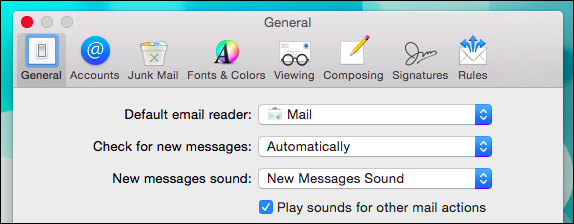
Ainsi, les messages s’ouvriront par défaut dans un autre client email. Si vous voulez ouvrir que les liens mailto s’ouvrent dans Gmail sur Safari ou Chrome ou n’importe quel autre navigateur, cette solution ne marchera pas. Vous devez en fait désactiver Mail et effectuer les changements directement dans le navigateur.
Sur Chrome, c’est très facile de paramètrer l’ouverture des liens mailto sur Gmail. Il suffit d’ouvrir une fenêtre Gmail et de cliquer sur les diamants gris à côté de l’étoile de favori. Une boîte de dialogue s’ouvre alors, demandant si vous désirer autoriser la requête, la refuser ou l’ignorer. Vous pouvez décider de l’autoriser ou de la refuser, dans les deux cas ça marche.
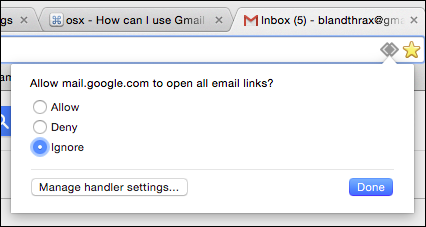
Si vous changez d’avis par la suite et souhaitez vraiment ouvrir les liens mailto dans Gmail, il suffit de taper “chrome://settings/handlers”dans la barre de location et de choisir (ou de supprimer) le paramétrage par défaut de Gmail.
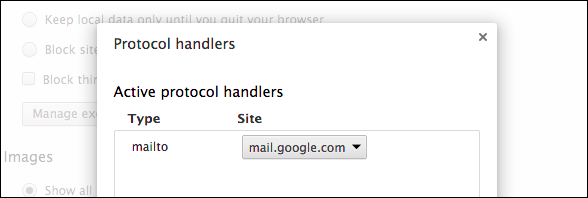
Si vous utilisez Firefox, c’est aussi simple. Ouvrez les préférences(“Command + ,”) et cliquez sur l’onglet “Applications”. Fouillez le “Content Type” jusqu’à trouver “mailto” et puis choisissez votre “Action” par défaut depuis la colonne de droite.
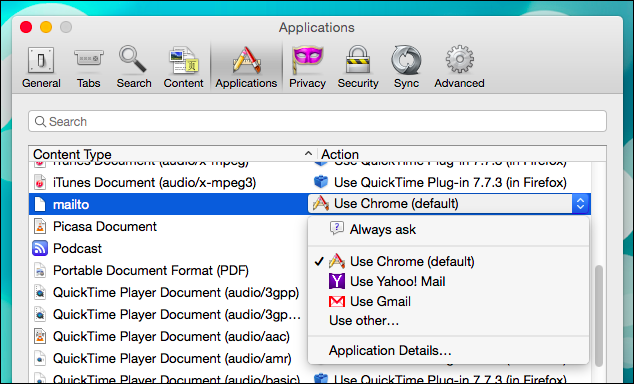
Mais quid du navigateur Safari d’Apple, que la majorité des utilisateurs de Mac utilisent par défaut ?
Malheureusement, c’est plus compliqué avec celui-ci. Nous avons cherché une méthode facile, un paramètre ou un fichier de configuration, mais la seule façon d’y arriver est d’utiliser l’extension mailto de Safari (également disponible pour Opera et Chrome).
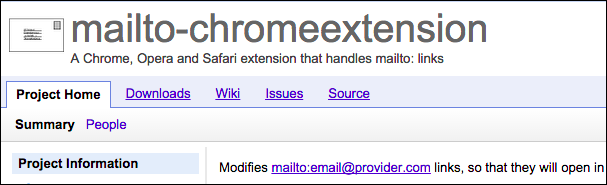
L’extension mailto marche pour bien plus que juste Gmail. Une fois installée, elle propose un écran de configuration. Choisissez votre service et mail et redémarrez Safari.
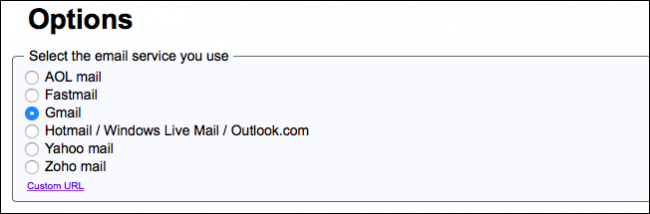
Maintenant, quand vous cliquez sur un lien mailto, votre service mail ouvrira un onglet de composition. Notez que si votre mail n’est pas représenté sur la liste, vous pouvez le rajouter dans “Custom URL”. Vous devez faire une recherche ou consulter la base de donnée de votre email pour connaître cet URL.
Si vous changez d’avis ou de service, vous devez ouvrir les préférences de Safari, cliquez sur l’onglet “Extensions” et puis sur “Uninstall” pour enlever l’extension, ou sur “Options” pour réouvrir la page de configuation.
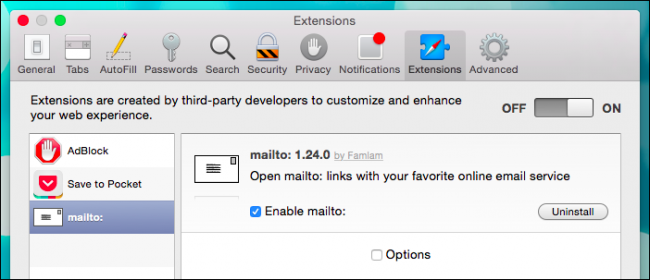
Et voilà, c’est tout sur le sujet du paramétrage de Gmail sous OS X, nous espérons que vous pourrez changer votre service mail quelque soit votre navigateur.